Configurar o aplicativo da área de trabalho para empacotamento MSIX no Visual Studio
- Se o seu aplicativo de área de trabalho for um aplicativo WinUI 3, consulte Empacotar seu aplicativo usando o MSIX de projeto único. Um aplicativo WinUI 3 é aquele que usa a estrutura da Windows UI Library (WinUI) 3 para sua interface de usuário (UI) e usa o SDK do Aplicativo Windows.
- Porém, para todos os outros tipos de aplicativo de área de trabalho, continue lendo este tópico.
Você pode usar o projeto do Projeto de Empacotamento de Aplicativo do Windows no Visual Studio para gerar um pacote para o aplicativo de área de trabalho. Em seguida, você pode distribuir o pacote para a Microsoft Store, na Web, em sua empresa ou em qualquer outro mecanismo de distribuição que esteja usando.
Carga de trabalho e versão do Visual Studio necessárias
O Projeto de Empacotamento de Aplicativo do Windows está disponível no Visual Studio 2017 15.5 e posterior.
Para ver o modelo do Projeto de Empacotamento de Aplicativo do Windows no menu "Adicionar novo projeto", você precisa ter pelo menos uma destas cargas de trabalho do Visual Studio instaladas:
- A carga de trabalho "Desenvolvimento para a Plataforma Universal do Windows"
- O componente opcional "Ferramentas de Empacotamento MSIX" na carga de trabalho do NET Core.
- O componente opcional "Ferramentas de Empacotamento MSIX" na carga de trabalho de desenvolvimento para desktop com o .NET.
Para que você tenha a melhor experiência, recomendamos que use a versão mais recente do Visual Studio.
Importante
Um projeto do Projeto de Empacotamento de Aplicativo do Windows no Visual Studio é compatível com o Windows 10, versão 1607 e posteriores. Ele só pode ser usado em projetos que visam a Atualização de Aniversário do Windows 10 (10.0; Build 14393) ou uma versão posterior.
Estas são outras coisas que você pode fazer pelo Projeto de Empacotamento de Aplicativo do Windows:
✔️ Gerar ativos visuais automaticamente.
✔️ Fazer alterações no manifesto usando um designer visual.
✔️ Gerar o pacote usando um assistente.
✔️ (Caso vá publicar na Microsoft Store) Atribuir com facilidade uma identidade ao aplicativo com um nome já reservado no Partner Center.
Prepare seu aplicativo
Leia este guia antes de começar a criar um pacote para seu aplicativo: Preparar um pacote para um aplicativo de área de trabalho.
Configure o Projeto de Empacotamento de Aplicativo do Windows na solução
- No Visual Studio, abra a solução que contém o projeto de aplicativo da área de trabalho.
Observação
Se quiser empacotar seu projeto na configuração x64, certifique-se de ter configurado o projeto referenciado para x64. Para confirmar isso, consulte [Notas adicionais] (#Notas adicionais) abaixo.
Adicione um Projeto de Empacotamento de Aplicativo do Windows à sua solução, escolhendo a linguagem apropriada (C# ou C++) que corresponda à linguagem do projeto do aplicativo de área de trabalho existente.
Você não precisará adicionar nenhum código ao projeto de empacotamento. A finalidade é apenas gerar e configurar um pacote para você. Vamos nos referir a esse projeto como o projeto de empacotamento.
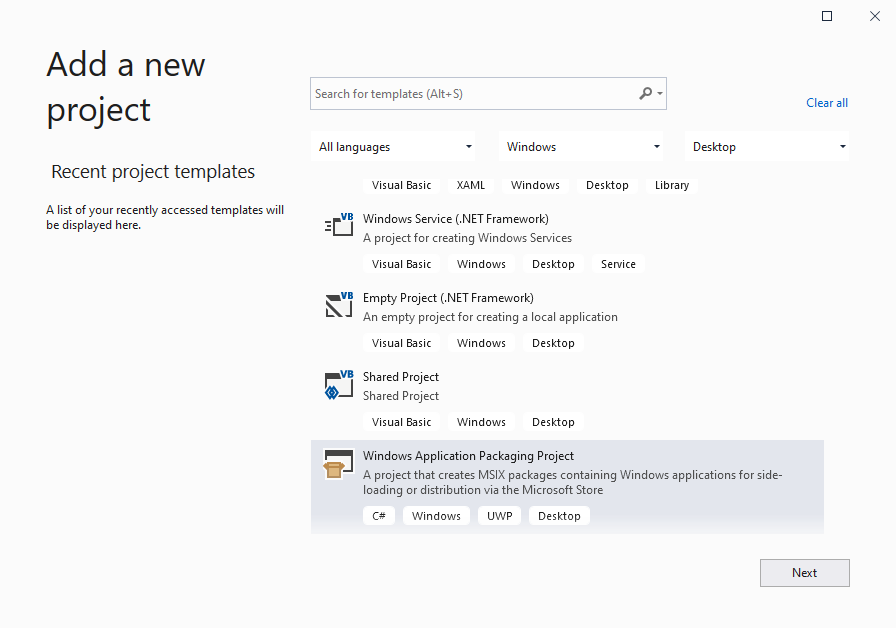
Defina a Versão de Destino desse projeto como qualquer versão desejada, mas certifique-se de que a Versão Mínima não seja menor do que a Atualização de Aniversário do Windows 10.
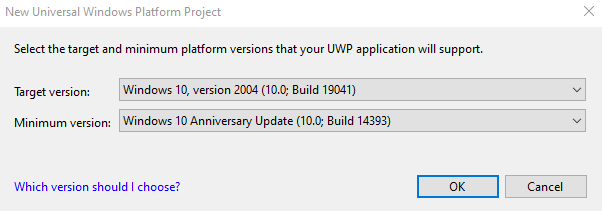
Defina o Projeto de Empacotamento de Aplicativo do Windows como o projeto de inicialização (clique com o botão direito do mouse no projeto e selecione Definir como Projeto de Inicialização).
No Gerenciador de Soluções, clique com o botão direito do mouse na pasta Dependências no projeto do pacote e escolha Adicionar Referência de Pacote....
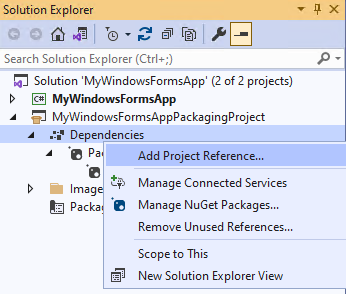
Escolha seu projeto de aplicativo da área de trabalho e o botão OK.

Você pode incluir vários aplicativos da área de trabalho em seu pacote, mas apenas um deles será iniciado quando os usuários escolhem o bloco do aplicativo. No nó Aplicativos, clique com botão direito do mouse no aplicativo que você quer que os usuários iniciem ao escolherem o bloco do aplicativo e escolha Definir como Ponto de Entrada.
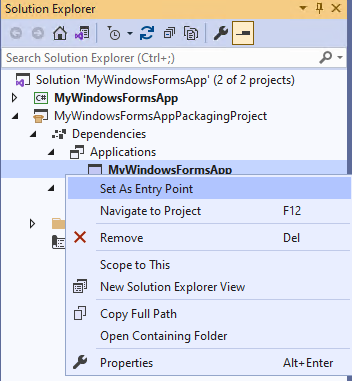
Crie o projeto de empacotamento para garantir que nenhum erro apareça. Se você receber erros, abra Gerenciador de Configurações e verifique se os projetos se destinam à mesma plataforma.
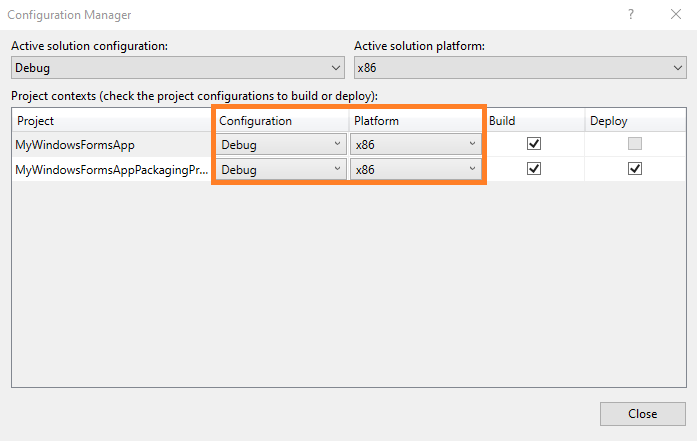
Use o assistente de Criar Pacotes de Aplicativos para gerar um pacote/grupo MSIX ou um arquivo .msixupload/.appxupload (para publicação na Microsoft Store).
Observações adicionais
Para criar o WAP para a plataforma x64, siga uma destas etapas:
Abordagem 1: antes de adicionar o projeto WAP em qualquer um dos projetos, adicione a arquitetura x64 por meio do gerenciador de configuração (como mostra a captura de tela abaixo).
.png)
Abordagem 2: para os projetos existentes em que o WAP foi adicionado:
- Remova manualmente as entradas x64 da entrada de arquivos .sln.
_Global_
_GlobalSection(SolutionConfigurationPlatforms) = preSolution_
_Debug|Any CPU = Debug|Any CPU_
_Debug|ARM = Debug|ARM_
_Debug|ARM64 = Debug|ARM64_ (remove)
_Debug|x64 = Debug|x64_ (remove)
_Debug|x86 = Debug|x86_
_Release|Any CPU = Release|Any CPU_
_Release|ARM = Release|ARM_
_Release|ARM64 = Release|ARM64_ (remove)
_Release|x64 = Release|x64_ (remove)
_Release|x86 = Release|x86"_
- Após a etapa 1, adicione as configurações x64 por meio do gerenciador de configuração.
Próximas etapas
Empacote o aplicativo de área de trabalho no Visual Studio
Veja Empacotar um aplicativo UWP ou da área de trabalho no Visual Studio
Executar, depurar ou testar o aplicativo da área de trabalho
Veja Executar, depurar e testar um aplicativo empacotado
Recursos adicionais
Aprimorar o aplicativo de área de trabalho adicionando APIs da UWP
Veja Aprimorar o aplicativo de área de trabalho para o Windows 10
Estenda o aplicativo da área de trabalho adicionando projetos UWP e Componentes do Windows Runtime
Veja Estender o aplicativo de área de trabalho com componentes UWP modernos.
Distribuir o aplicativo
Veja Distribuir um aplicativo de área de trabalho empacotado.
Comentários
Em breve: Ao longo de 2024, eliminaremos os problemas do GitHub como o mecanismo de comentários para conteúdo e o substituiremos por um novo sistema de comentários. Para obter mais informações, consulte https://aka.ms/ContentUserFeedback.
Enviar e exibir comentários de